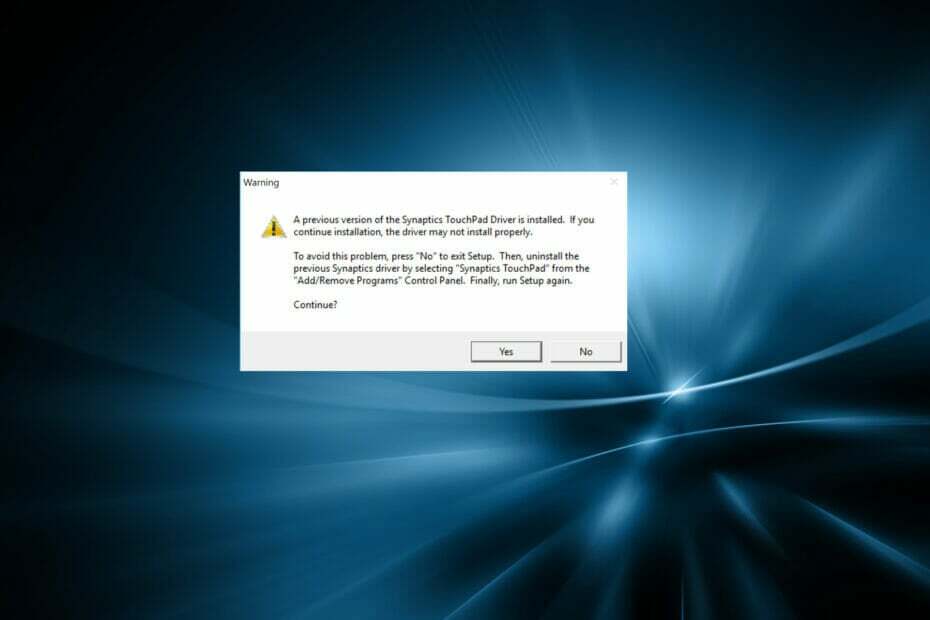Проверенные и надежные решения для исправления повреждения системных файлов
- Ошибка Windows 11 0x800f0806 указывает на проблемы с загрузкой обновления.
- Сброс компонентов Центра обновления Windows может решить проблему.
- Перезагрузите компьютер в безопасном режиме, чтобы исправить ошибки загрузки, влияющие на обновления Windows.

ИксУСТАНОВИТЕ, НАЖИМАЯ НА СКАЧАТЬ ФАЙЛ
Этот инструмент исправляет распространенные компьютерные ошибки, заменяя проблемные системные файлы первоначальными рабочими версиями. Он также защищает вас от системных ошибок, BSoD и устраняет повреждения, нанесенные вредоносными программами и вирусами. Устраните проблемы с ПК и устраните повреждения от вирусов, выполнив 3 простых шага:
- Скачайте и установите Фортект на вашем ПК.
- Запустите инструмент и Начать сканирование чтобы найти поврежденные файлы, которые вызывают проблемы.
- Щелкните правой кнопкой мыши Начать ремонт для устранения проблем, влияющих на безопасность и производительность вашего компьютера.
- Fortect был скачан пользователем 0 читателей в этом месяце.
Некоторые из наших читателей сталкиваются с ошибками обновления, такими как ошибка 0x800f0806 в Windows 11. Обновление Windows дает вам доступ к обновлениям и исправлениям для исправления ошибок, повышения безопасности и добавления функций в Windows.
Так же можно столкнуться Ошибка Windows 0x800f0900 во время обновления. Итак, мы предоставим возможные пути решения проблемы.
Что вызывает Windows 11 0x800f0806?
Наиболее распространенной причиной проблемы является повреждение системного файла. Когда системные файлы несовместимы или повреждены, они влияют почти на все части системы, что приводит к ошибкам.
Кроме того, некоторые другие факторы, которые могут вызвать ошибку обновления Windows 11 0x800f0806:
- Ошибки загрузки – Это происходит при неправильном включении питания компьютера. Ошибки загрузки может повлиять на процесс обновления Windows, что приведет к ошибке обновления 0x800f0806.
- Проблемы со службами Центра обновления Windows – Службы обновления Windows на вашем ПК могут столкнуться с некоторыми проблемами, влияющими на его производительность.
Вышеуказанные причины — это несколько факторов, которые могут вызвать ошибку загрузки Windows 11 0x800f0806. По мере того, как мы углубляемся в эту статью, мы расскажем вам, что вы можете сделать, чтобы запустить обновление Windows на вашем ПК.
Как исправить ошибку 0x800f0806 в Windows 11?
- Что вызывает Windows 11 0x800f0806?
- Как исправить ошибку 0x800f0806 в Windows 11?
- 1. Перезагрузите компьютер в безопасном режиме
- 2. Запустите средство устранения неполадок Центра обновления Windows.
- 3. Восстановление поврежденных системных файлов с помощью сканирования SFC и DISM
- 4. Сбросить компоненты обновления Windows
- 5. Выполните восстановление системы
Исправление ошибки загрузки Windows 11 0x800f0806 — это технический процесс, поэтому мы рекомендуем вам выполнить следующие предварительные проверки, прежде чем продолжить:
- Подключите свой компьютер к стабильному и быстрому сетевому соединению.
- Остановите все другие процессы загрузки на вашем ПК.
- Закройте приложения, работающие на вашем компьютере.
- Перезагрузите Windows и попробуйте загрузить обновления.
Эти предварительные проверки должны помочь вам пройти загрузку обновлений Windows. Если вы не можете устранить проблемы, выполните следующие шаги по устранению неполадок.
1. Перезагрузите компьютер в безопасном режиме
- На экране входа нажмите кнопку Сдвиг клавишу, удерживая Власть кнопка.
- Держите Сдвиг ключ, чтобы открыть Дополнительные параметры восстановления страницу, нажмите на Устранение неполадок, затем выберите Расширенные настройки.

- Нажмите на Параметры запуска и выберите Перезапуск.

- Нажимать 4 к Включите безопасный режим.
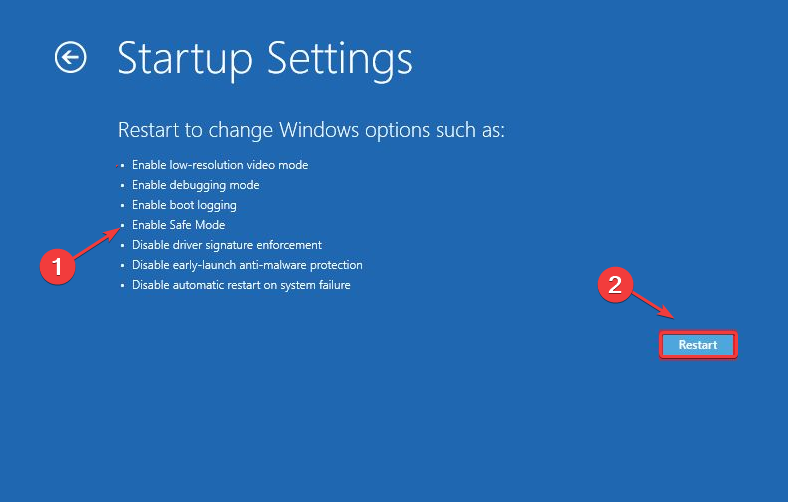
Компьютер должен перезагрузиться в безопасном режиме. Перезагрузка компьютера в безопасном режиме может исправить проблемы системы, из-за чего она не загружает обновления Windows.
2. Запустите средство устранения неполадок Центра обновления Windows.
- нажмите Окна + я ключ, чтобы открыть Настройки приложение.
- Перейти к Система меню, затем нажмите кнопку Устранение неполадок вкладка

- Нажать на Другие средства устранения неполадок кнопка.
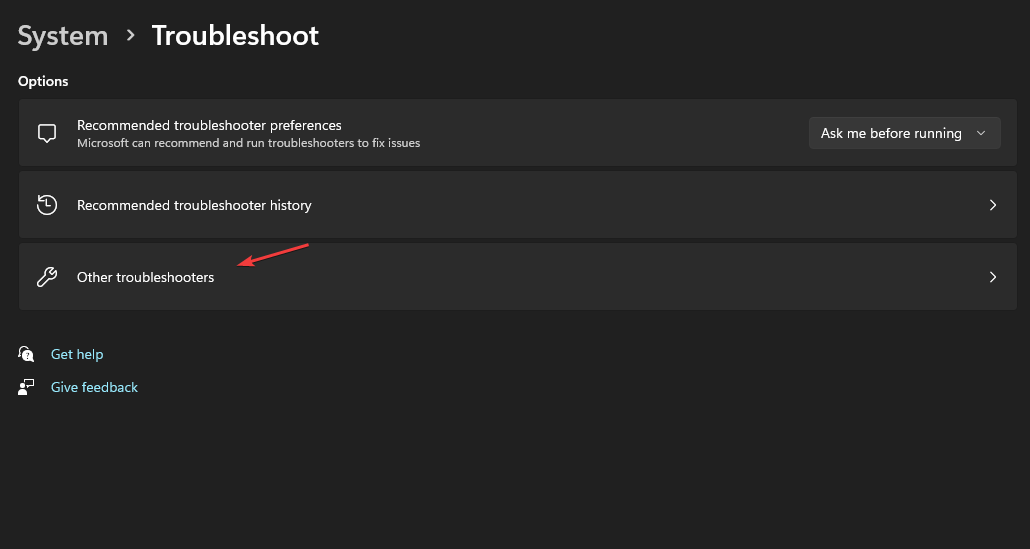
- Нажмите на Бегать кнопка рядом с Центр обновления Windows чтобы инициировать процесс устранения ошибки 0x800f0806.
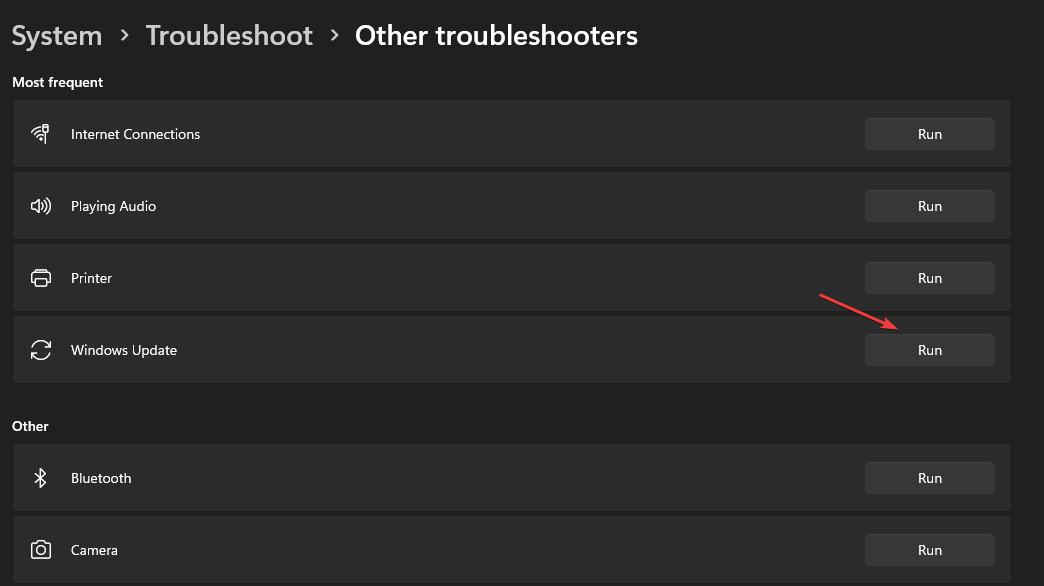
Совет эксперта:
СПОНСОР
Некоторые проблемы с ПК трудно решить, особенно когда речь идет об отсутствующих или поврежденных системных файлах и репозиториях вашей Windows.
Обязательно используйте специальный инструмент, например Защитить, который просканирует и заменит ваши поврежденные файлы их свежими версиями из своего репозитория.
Следуйте инструкциям на экране, чтобы завершить процесс устранения неполадок. Это поможет вам обнаружить и устранить проблемы, вызывающие Ошибка Центра обновления Windows на вашем ПК.
- 0x800700c1: как исправить этот код ошибки Центра обновления Windows
- Исправлено: рабочий стол ссылается на место, которое недоступно
- Код ошибки 0xc000014c: что это значит и как это исправить
- EXE против MSI: в чем разница и что лучше?
3. Восстановление поврежденных системных файлов с помощью сканирования SFC и DISM
- нажмите Окна ключ, тип команда в поле поиска и нажмите на Запустить от имени администратора.
- На Командная строка страницу, вставьте следующее в панель команд и нажмите Входить:
sfc/scannow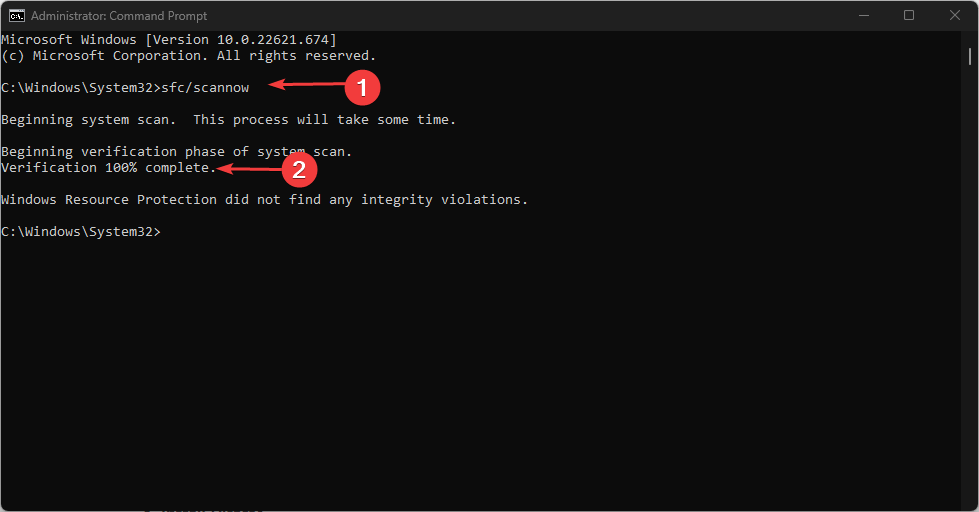
- Затем введите в командной строке следующее и нажмите Входить чтобы исправить результат проверки работоспособности выше:
Dism /Online /Cleanup-Image /RestoreHealth
Подождите, пока командная строка завершит процесс. Запуск SFC и DISM сканирует выявляет проблемы в вашей системе и восстанавливает поврежденные системные файлы в Windows 11.
Прочитайте, как ремонтировать и восстанавливать поврежденные системные файлы в Windows 11 для получения дополнительной помощи.
4. Сбросить компоненты обновления Windows
- Нажимать Окна + р клавиши для подсказки Бегать диалоговое окно, введите команда в текстовом поле, затем нажмите Ctrl + Сдвиг + Входить запустить повышенный Командная строка.
- Введите следующее последовательно и нажмите ВХОДИТЬ после каждого, чтобы остановить службы обновления Windows:
чистая остановкачистая остановка cryptSvcчистые стоповые битычистая остановка msserver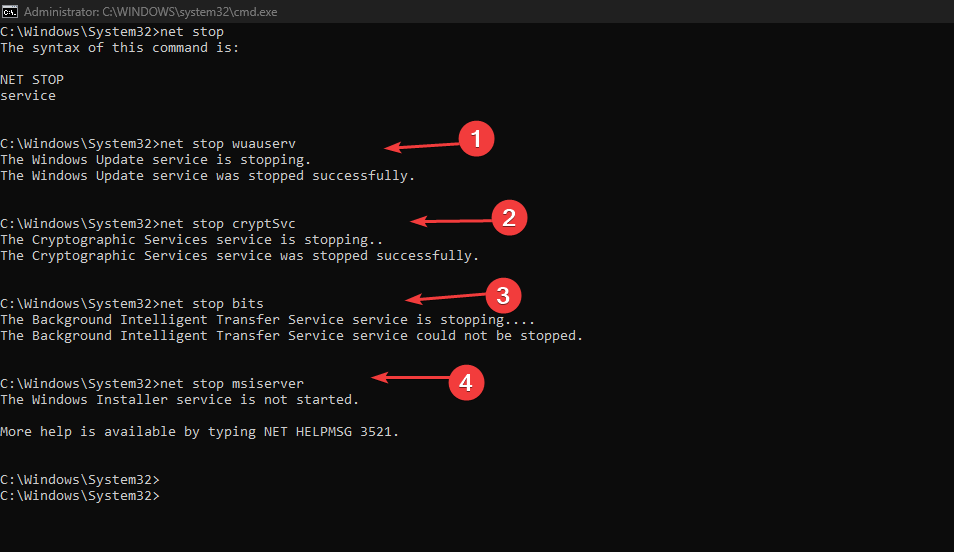
- Удалить и переименовать SoftwareDistribution и Каталоги Catroot2 используя следующие команды:
ren C:|Windows| SoftwareDistribution SoftwareDistribution.oldren C: Windows| System32|catroot2 Catroot2.old - Запустите команду ниже, чтобы включить ранее услуги для инвалидов:
чистый стартчистый старт cryptSvcчистые стартовые битычистый старт msserver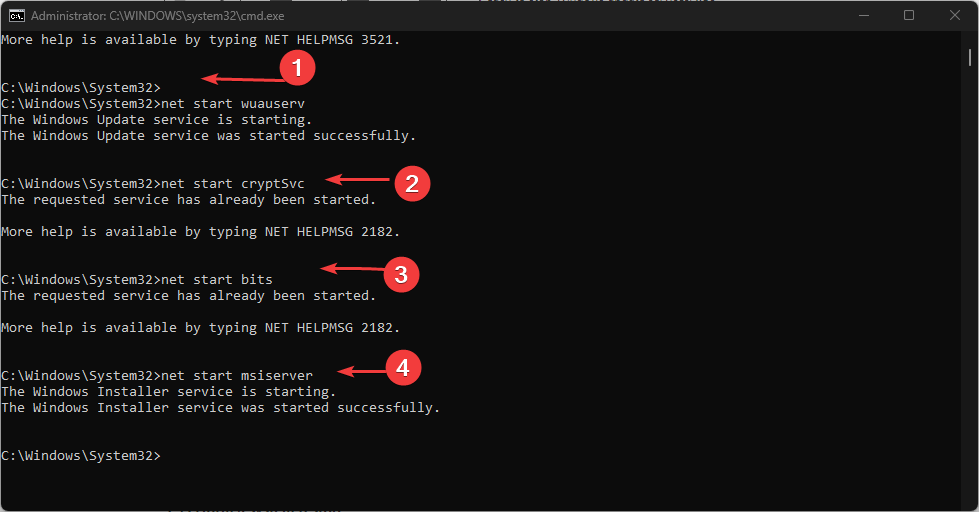
- Перезагрузите компьютер и проверьте, сохраняется ли проблема.
Сброс обновленных компонентов заставит их создавать пригодные для использования и безопасные копии компонентов.
5. Выполните восстановление системы
- Нажмите Начинать и искать Создать точку восстановления и запустить его.
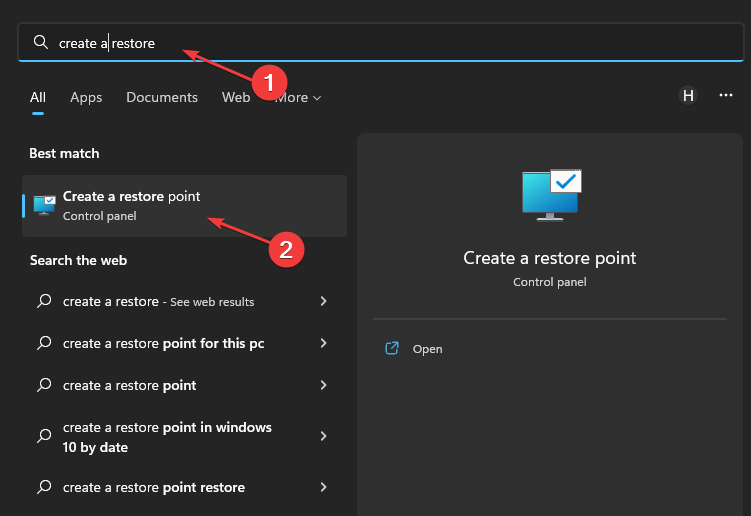
- нажмите Восстановление системы вариант, выберите соответствующий вариант и следуйте инструкциям на экране.

Он перезагрузит ваш компьютер и начнет процесс восстановления. Учиться как создать и использовать точку восстановления системы в Windows.
Это лучшие решения для ошибки Windows 11 0x800f0806. Строго следуйте инструкциям для получения оптимальных результатов.
В заключение вы можете прочитать о том, что делать, если Обновление Windows удаляет приложения с вашего ПК. Кроме того, у нас есть подробное руководство по удаление обновления в Windows 11.
Для дальнейших вопросов и предложений, пожалуйста, оставьте их в разделе комментариев ниже.
Все еще испытываете проблемы?
СПОНСОР
Если приведенные выше рекомендации не помогли решить вашу проблему, на вашем компьютере могут возникнуть более серьезные проблемы с Windows. Мы предлагаем выбрать комплексное решение, такое как Защитить для эффективного решения проблем. После установки просто нажмите кнопку Посмотреть и исправить кнопку, а затем нажмите Начать ремонт.